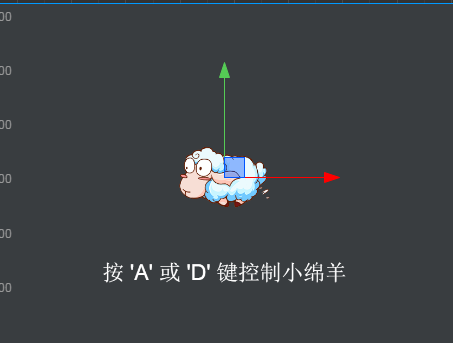
官方范例 是 按键盘上的A 或者 D 实现 控制小绵羊
本人菜鸟,在学习中
想设置成两个buttom 通过 点击 或者 H5 页面触摸两个页面上 左右的 buttom 实现控制 小绵羊
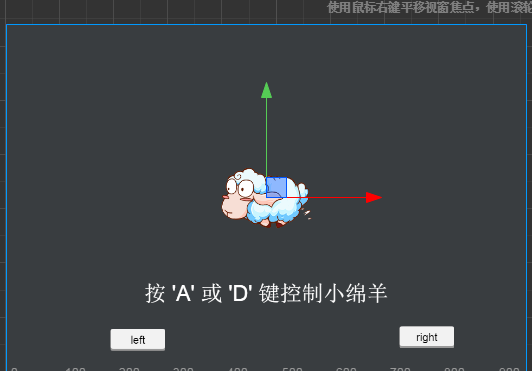
然而 脚本没写对,求大神写一个,我学习一下

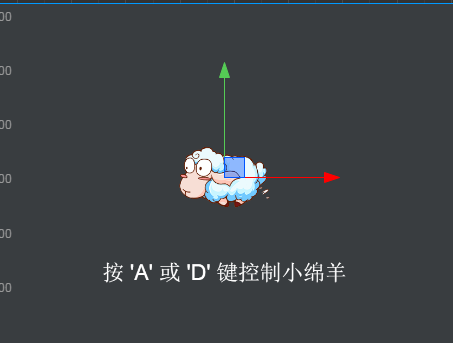
官方范例 是 按键盘上的A 或者 D 实现 控制小绵羊
本人菜鸟,在学习中
想设置成两个buttom 通过 点击 或者 H5 页面触摸两个页面上 左右的 buttom 实现控制 小绵羊
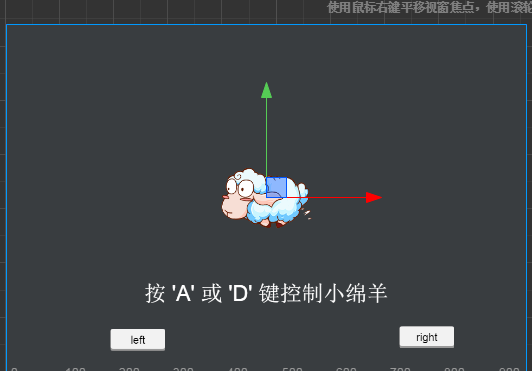
然而 脚本没写对,求大神写一个,我学习一下
有 哪位好心的大神 指导一下吗?
把你写的打包发上来看看呗
就是 官方范例里面的,然后加了两个 buttom 按钮
官方范例 打包文件太大
就拿 制作第一个小游戏来 说明吧
现在 紫色 的player 能动
我又加了 左右的两个 按钮
希望 可以通过 点击触摸来控制 player,
cc.Class({
extends: cc.Component,
properties: {
// 主角跳跃高度
jumpHeight: 0,
// 主角跳跃持续时间
jumpDuration: 0,
// 最大移动速度
maxMoveSpeed: 0,
// 加速度
accel: 0,
},
setJumpAction: function () {
// 跳跃上升
var jumpUp = cc.moveBy(this.jumpDuration, cc.p(0, this.jumpHeight)).easing(cc.easeCubicActionOut());
// 下落
var jumpDown = cc.moveBy(this.jumpDuration, cc.p(0, -this.jumpHeight)).easing(cc.easeCubicActionIn());
// 不断重复
return cc.repeatForever(cc.sequence(jumpUp, jumpDown));
},
setInputControl: function () {
var self = this;
// 添加键盘事件监听
cc.eventManager.addListener({
event: cc.EventListener.KEYBOARD,
// 有按键按下时,判断是否是我们指定的方向控制键,并设置向对应方向加速
onKeyPressed: function(keyCode, event) {
switch(keyCode) {
case cc.KEY.a:
self.accLeft = true;
self.accRight = false;
break;
case cc.KEY.d:
self.accLeft = false;
self.accRight = true;
break;
}
},
// 松开按键时,停止向该方向的加速
onKeyReleased: function(keyCode, event) {
switch(keyCode) {
case cc.KEY.a:
self.accLeft = false;
break;
case cc.KEY.d:
self.accRight = false;
break;
}
}
}, self.node);
},
leftButtomControl:function(){ // 左侧 按钮 触发事件
var self = this;
// alert("move to the left");
// 添加触摸事件监听
cc.eventManager.addListener({
event: cc.EventListener.TOUCH_ONE_BY_ONE,
target:this,
onTouchBegan:function(){
self.accLeft = true;
self.accRight = false;
},
onTouchEnded:function(){
self.accLeft = false;
}
}, self.node);
},
rightButtomControl:function(){ // 右侧 按钮 触发事件
alert(“move to the right”);
},
// use this for initialization
onLoad: function () {
// 初始化跳跃动作
this.jumpAction = this.setJumpAction();
this.node.runAction(this.jumpAction);
// 加速度方向开关
this.accLeft = false;
this.accRight = false;
// 主角当前水平方向速度
this.xSpeed = 0;
// 初始化键盘输入监听
this.setInputControl();
},
// called every frame, uncomment this function to activate update callback
update: function (dt) {
// 根据当前加速度方向每帧更新速度
if (this.accLeft) {
this.xSpeed -= this.accel * dt;
} else if (this.accRight) {
this.xSpeed += this.accel * dt;
}
// 限制主角的速度不能超过最大值
if ( Math.abs(this.xSpeed) > this.maxMoveSpeed ) {
// if speed reach limit, use max speed with current direction
this.xSpeed = this.maxMoveSpeed * this.xSpeed / Math.abs(this.xSpeed);
}
// 根据当前速度更新主角的位置
this.node.x += this.xSpeed * dt;
}
});
那你事件跟按钮关联了吗?
关联了的,用alert()做测试,点击 按钮 没问题,可以弹出 alert()

cc.Class({
extends: cc.Component,
properties: {
// 主角跳跃高度
jumpHeight: 0,
// 主角跳跃持续时间
jumpDuration: 0,
// 最大移动速度
maxMoveSpeed: 0,
// 加速度
accel: 0,
},
setJumpAction: function () {
// 跳跃上升
var jumpUp = cc.moveBy(this.jumpDuration, cc.p(0, this.jumpHeight)).easing(cc.easeCubicActionOut());
// 下落
var jumpDown = cc.moveBy(this.jumpDuration, cc.p(0, -this.jumpHeight)).easing(cc.easeCubicActionIn());
// 不断重复
return cc.repeatForever(cc.sequence(jumpUp, jumpDown));
},
setInputControl: function () {
var self = this;
// 添加键盘事件监听
cc.eventManager.addListener({
event: cc.EventListener.KEYBOARD,
// 有按键按下时,判断是否是我们指定的方向控制键,并设置向对应方向加速
onKeyPressed: function(keyCode, event) {
switch(keyCode) {
case cc.KEY.a:
self.accLeft = true;
self.accRight = false;
break;
case cc.KEY.d:
self.accLeft = false;
self.accRight = true;
break;
}
},
// 松开按键时,停止向该方向的加速
onKeyReleased: function(keyCode, event) {
switch(keyCode) {
case cc.KEY.a:
self.accLeft = false;
break;
case cc.KEY.d:
self.accRight = false;
break;
}
}
}, self.node);
},
leftButtomControl:function(){ // 左侧 按钮 触发事件
var self = this;
// alert("move to the left");
// 添加触摸事件监听
cc.eventManager.addListener({
event: cc.EventListener.TOUCH_ONE_BY_ONE,
target:this,
onTouchBegan:function(){
self.accLeft = true;
self.accRight = false;
},
onTouchEnded:function(){
self.accLeft = false;
}
}, self.node);
},
rightButtomControl:function(){ // 右侧 按钮 触发事件
alert(“move to the right”);
},
// use this for initialization
onLoad: function () {
// 初始化跳跃动作
this.jumpAction = this.setJumpAction();
this.node.runAction(this.jumpAction);
// 加速度方向开关
this.accLeft = false;
this.accRight = false;
// 主角当前水平方向速度
this.xSpeed = 0;
// 初始化键盘输入监听
this.setInputControl();
},
// called every frame, uncomment this function to activate update callback
update: function (dt) {
// 根据当前加速度方向每帧更新速度
if (this.accLeft) {
this.xSpeed -= this.accel * dt;
} else if (this.accRight) {
this.xSpeed += this.accel * dt;
}
// 限制主角的速度不能超过最大值
if ( Math.abs(this.xSpeed) > this.maxMoveSpeed ) {
// if speed reach limit, use max speed with current direction
this.xSpeed = this.maxMoveSpeed * this.xSpeed / Math.abs(this.xSpeed);
}
// 根据当前速度更新主角的位置
this.node.x += this.xSpeed * dt;
}
});
//////// 上面发的代码,格式有点乱
// 重新发一次
嗯,我测试看看
我是菜鸟,学习中
希望 可以点击 左右buttom 实现控制 player
代码可能没写对
求大神指导
啊? 不设置 触摸监听事件啊?
蒙圈了,
求教大神,写一个左边按钮的
然后我自己写一个 右边按钮的